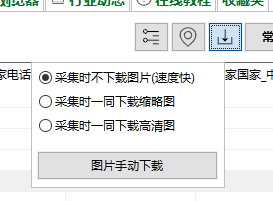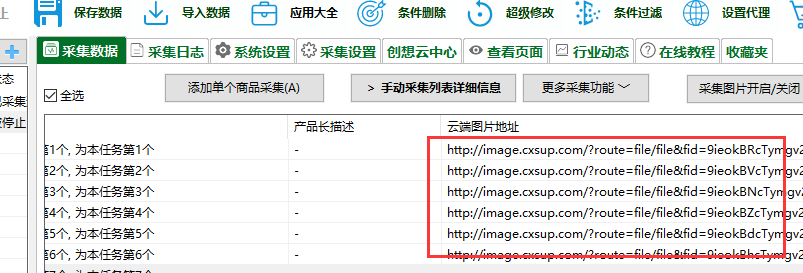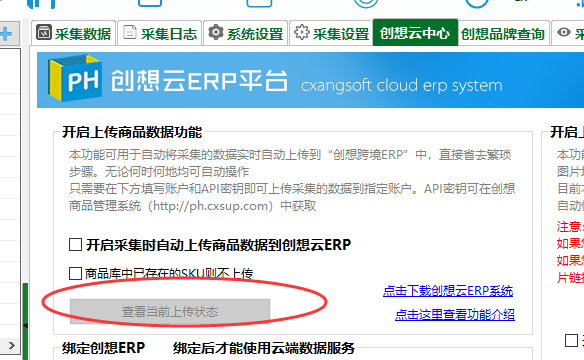创想亚马逊采集软件20190147及以上版本增加了创想云ERP模块。
在亚马逊采集软件里只要下载图片,就会把图片上传到创想服务器上,并将新的图片地址结果显示在【云端图片地址】字段中。
获取创想铺货ERP账户
首先您需要注册创想铺货ERP(点击下载),在ERP软件中获取密钥后,把密钥输入到创想亚马逊采集软件里,就可以自动上传图片和商品了,设置一次以后无需再设置。
绑定到采集软件
如下图,在【自动上传】
填写你的创想ERP软件登录账号和密钥(在创想铺货ERP软件里,点“配置”,进入“用户中心”,点API即可获取您账户的密钥,具体密钥获取方法点击这里)。
然后勾选,我同意,点击【保存设置并启用功能】。最后勾选【开启下载图片后自动上传到铺货ERP】才会上传图片。如果还想了解将商品上传到创想云ERP点这里了解
至此已完成绑定,只要下载图片文件就会上传到创想服务器,只要没有改密码,以后不需要再设置。
下载图片
如下两种方式下载图片时,软件会上传图片到相册:
-
- 如下图,选择需要下载的图片类型,采集时会自动下载图片,并上传到云相册。
- 也可以使用【应用大全】中的【图片下载器】工具来手动下载图片,每下载一张图片就会传到云相册。
如下图,云相册图片地址记录在【云端图片地址】列中。
多张图并用符号“|”分隔。如果你需要把所有图片都分成单独的列,可以在“导出数据”时勾选“对云端图片地址”列进行分列即可。
该图片地址可以用于铺货上架等操作。
还可以在【创想云中心】点击【查看当前上传状态】查看图片上传状态、失败原因等。
管理图片
在铺货ERP,可以随时对图片进行管理、删除等操作。也可以查看可用空间(采集软件中也可以查看剩余空间,在创想云端中心 模块中查看)
图片满了,请点“进行筛选”,每页显示调整到2000个,然后筛选,等图片都出来后,点“全选”点“管理选中”,“删除选中”即可将图片删掉释放空间。你也可以扩容就不用删除图片了。
警告:我们提供的相册服务仅限用于铺货上架或ERP内的商品管理,严禁用于独立站、外链访问等,系统识别到流量异常会立即冻结账户,不退回任何费用。严禁上传任何违法违规的图片内容,系统一经检测到,将冻结您的ERP账号,同时我们将报警处理,请您不要上传违法内容。
系统说明
1.你可以和上传商品功能混合使用,软件会按顺序先上传图片再上传商品,并且会将更新图片的地址后的商品上传到云端
2.为了保障所有用户都能正常使用系统。创想铺货ERP相册服务有流量监控,您上传的图片仅限用于铺货上传商品、创想铺货ERP系统管理之用,若用于非铺货或本软件内部使用的用途,将直接导致您图片上传功能被禁止甚至停止账号,因此请不要将图片用于其他目的。
上传防止重复的相关说明
1.上传过的图片地址不会再次上传只会重复引用,自动使用此地址以前上传过图片地址.本系统会尽量保证相同图片不会重复上传,但是防重复也存在一定的问题,请看第2条
2.如果你删除了ERP中相册里的原图会导致图片链接失效,由于系统有防止重复上传的机制(相同图片链接上传过会保存缓存记录,下次又上传相同图片就会使用上次上传过的地址而不进行上传),因此此问题会导致使用之前上传过的图片链接,由于之前的图片已经被删除,所以会导致上传时引用了失效的图片链接,因此如果删除了云端的图片,务必记得清空缓存(缓存文件位于创想亚马逊采集软件 cache\ 目录下 手动删除即可,把这个文件夹删掉就可以清空掉无效的上传记录了),删除缓存后,会导致后续图片都重复上传,占用空间.